|
| Users say: |
|
I've looked a long time for a program like this that can easily remove unwanted logo's, warnings, previews and so on. All by viewing the menu or video and right clicking the removal selection. Remove unwanted buttons no problem. Splitting a DVD-9 into 2 DVD-5's with each chapter of the video where you want it. tsanders
|
|
More...
|
|
|
O que queremos remover são as ligações existentes nos menus para o material removido. Nós não queremos botões para apresentações, linguagens e comentários que não temos - certo?
Façam um duplo clique com VTS principal, e depois cliquem no menu (Não é um clique com o botão direito, mas sim um clique normal). Se ainda não expandiram a janela do DvdReMake, façam-no. O separador superior direito mostra-nos os blocos do menu de DVD. Novamente - ignoramos os blocos mais pequenos que 1-2mb. Vamos ver o segundo bloco:
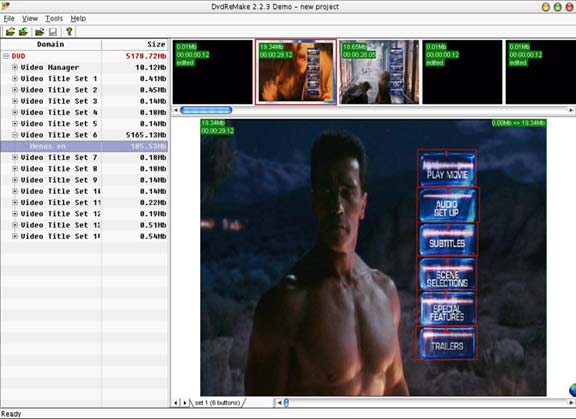
Vejam o tamanho do bloco. Em alguns DVD’s, os blocos podem ser mesmo GRANDES, este é de 19.34mb. O DvdReMake permite cortar o tamanho do bloco mas isso é assunto para outro guia.
Como podem ver, temos agora um botão chamado "Trailers". Como nós removemos as apresentações (trailers), podemos desactivar o botão ou mais tarde, desactivar as apresentações específicas. Vamos escolher a primeira opção de desactivar o botão. Façam um clique com o botão direito do rato no botão "Trailers", e escolhemos "Hide Button"
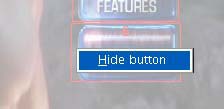
Vejam agora o menu - notem que o botão gráfico ainda lá está, mas o "botão do menu" que estava representado como um quadrado vermelho, desapareceu.

Acabamos por este menu. O próximo menu (que é reproduzido depois de filme acabar), inclui os mesmos botões e ligações, por isso vamos fazer o mesmo e escondemos o botão "Trailers".
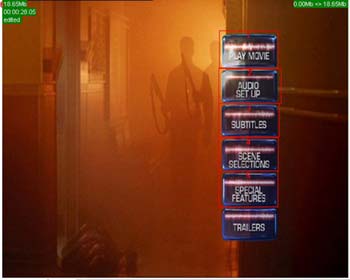
O próximo menu a ver e o das legendas. Recordando, nós desactivámos as legendas Arabic, por isso vamos esconder essa opção. Clicamos com o botão direito do rato no "Botão Arabic" e escolhemos "Hide button". O mesmo conceito já aplicado.
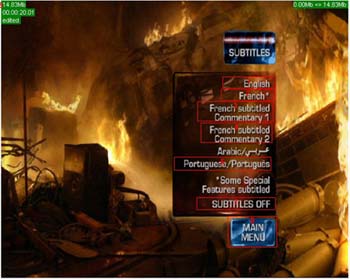
Segundo o mesmo exemplo das legendas, vou esconder do menu de audio as pistas “English 5.1” e “French 5.1”, deixando apenas a pista DTS. Se deixaram mais pistas, não as apaguem.

Os próximos menus - selecção de capítulos. Eu não lhes toco … Depois da selecção de capítulos, os blocos visíveis são os menus "Special features". Como as únicas opções especiais do DVD eram os comentários, eu primeiro escondo a ligação ao menu "special features" do menu principal (Lembrem-se, estes eram os menus 3 e 4). E depois removo o bloco. Removem um bloco de um menu tal como um bloco de um VTS - basta clicar com o botão direito e escolher "Hide block".
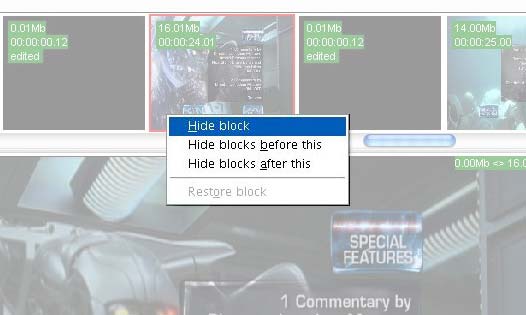
Eu faço o mesmo para as apresentações (Faço um “hide block” para todos).
Por último, mesmo último é livrarmo-nos de todas as restrições. Como já devem saber, alguns DVD’s não permitem-nos avançar durante algumas secções (por exemplo, os avisos do FBI, avisos legais, etc.). Para remover essas restrições do nosso DVD, precisamos e ir à raiz do DVD, clicamos com o botão direito e escolhemos "Enable all operations":
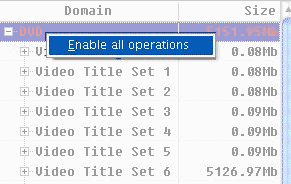
Parabéns, acabou de “limpar” o seu DVD com o DvdReMake!
Próxima coisa a fazer - GUARDAR. Usem o "Save Project as" e dêem-lhe outro nome. Assim se fizeram algum erro podem voltar atrás. Eu chamei à minha cópia "Menu clean up"
Vejam agora o tamanho do vosso DVD - é de cerca de 5150mb! Comparem com os 6031mb e acho que vão concordar que esta ferramenta é fantástica!
Agora é tempo de verificar se aquilo que fizemos realmente funciona. No DvDReMake, não é nada mais fácil - basta usar o menu "File/Export DVD" para processar o vosso DVD “tratado” para uma nova pasta (Tenham em mente, que esta opção não funciona na versão de demonstração!):
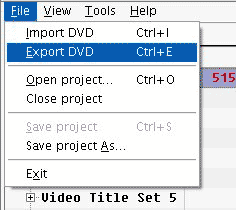
Não se esqueçam de criar uma nova pasta e exportar o vosso DVD para ela.
A fase de exportação depende nas capacidades da vossa máquina, especialmente da capacidades do disco rígido. Se tiverem dois discos rígidos, exportem de um disco para o outro para reduzir o tempo de procura. No total, demora-me 15-20 minutos a exporter um DVD mas também, a minha máquina é uma grande porcaria (doações são sempre bem-vindas)
Acabámos da fase de exportação e podemos fechar o DvdReMake!!!! Já agora - se o programa vos perguntar se querem guardar as alterações, respondam que sim.
Agora tem no(s) vosso(s) disco(s) rígido(s) duas versões do filme - A primeira é aquela que exportaram com o DVD Shrink, e a segunda é aquela que reduziram usando o DvdReMake.
Agora, se a vossa versão DvdReMake for mais pequena que 4.3GB, disparem o vosso programa de gravação DVD e toca a gravar, mas se precisarem de fazer um “transcode”, então disparem o vosso “transcoder” favorito e depois do “transcoding” é só gravar.

|